Bugün, en sevdiğim Mac uygulaması türlerinden birini tartışacağız: Mac özelleştirmesi için tasarlanmış uygulamalar.
Çoğunlukla bunların hepsi sevdiğim uygulamalar olduğu için, bu gönderide birkaç uygulamayı ele alacağız. Mac'iniz için en iyi ve en güçlü uygulamalardan bazılarını bir araya getirmek için elimden geleni yaptım. Bunları kullanarak, Mac'inizi gerçekten kendinize ait hale getirebilir ve istediğiniz şekilde çalışması için "hackleyebilirsiniz".
"Mac özelleştirmesi" ne anlama geliyor?
Gerçek uygulama listemize girmeden önce, bir saniyenizi ayırıp Mac özelleştirmesi ile ne demek istediğimi açıklamak istedim. Hayır, Mac'inizdeki duvar kağıdını değiştirmek veya sistem genelinde farklı vurgu renkleri kullanmaktan bahsetmiyorum. Estetik kişiselleştirmeyi çoğunlukla göz ardı edeceğiz.
Bunun yerine, esas olarak Mac'inizi "hacklemenize" izin veren uygulamalara odaklanacağım. Görevleri otomatikleştirmenize, varsayılan davranışları değiştirmenize, MenuBar ve Dock'unuzu kişiselleştirmenize, dosyaları yönetme şeklinizi değiştirmenize ve Mac'inizin varsayılan özelliklerini ve işlevlerini değiştirmenize yardımcı olan uygulamalar.
Başka bir deyişle, bu uygulamalar, Mac'inizi kullanma şeklinizi büyük ve küçük şekillerde değiştirmenize yardımcı olacak. Bunlardan bazılarına alışmanız aylar alacak, diğerleri ise sadece kurabileceğiniz ve sonra unutabileceğiniz basit yardımcı programlardır.
Mac özelleştirmesi için en iyi uygulamalar
Pekala, artık Mac özelleştirme ile ne demek istediğimiz hakkında bir fikriniz olduğuna göre, bu gönderiyi oluşturan uygulamalara dalmanın zamanı geldi.
Teknik olarak kullanmıyorum Tümü bu uygulamaların Bu beni biraz deli ederdi sanırım. Bununla birlikte, bu gönderideki uygulamalardan 11'ini kullanıyorum ve bu 11'in çoğu, günde birkaç kez kullandığım uygulamalar. Bu nedenle, bunların kendinizi sık sık kullanırken bulacağınız harika, pratik uygulamalar olduğundan emin olabilirsiniz.
Ve her zaman olduğu gibi, bu uygulamaların hiçbirine hiçbir şekilde bağlı değilim. Bunlar benim samimi görüşlerim ve düşüncelerim.
AppleToolBox'taki gönderilerimden herhangi birini okuduysanız, muhtemelen daha önce Keyboard Maestro'dan bahsettiğimi duymuşsunuzdur. Bu uygulama, herhangi bir platformda gerçekten tüm zamanların en sevdiğim uygulamasıdır. Aslında, Keyboard Maestro ile ilgili tek gerçek şikayetim, daha fazla cihazda mevcut olmaması.
Keyboard Maestro'ya aşina olmayanlar için bu, Mac'inizdeki görevleri otomatikleştirmenize izin veren bir uygulamadır. Apple'ın varsayılan Kısayollar uygulaması gibi, ama çok, çok, fazla daha güçlü.
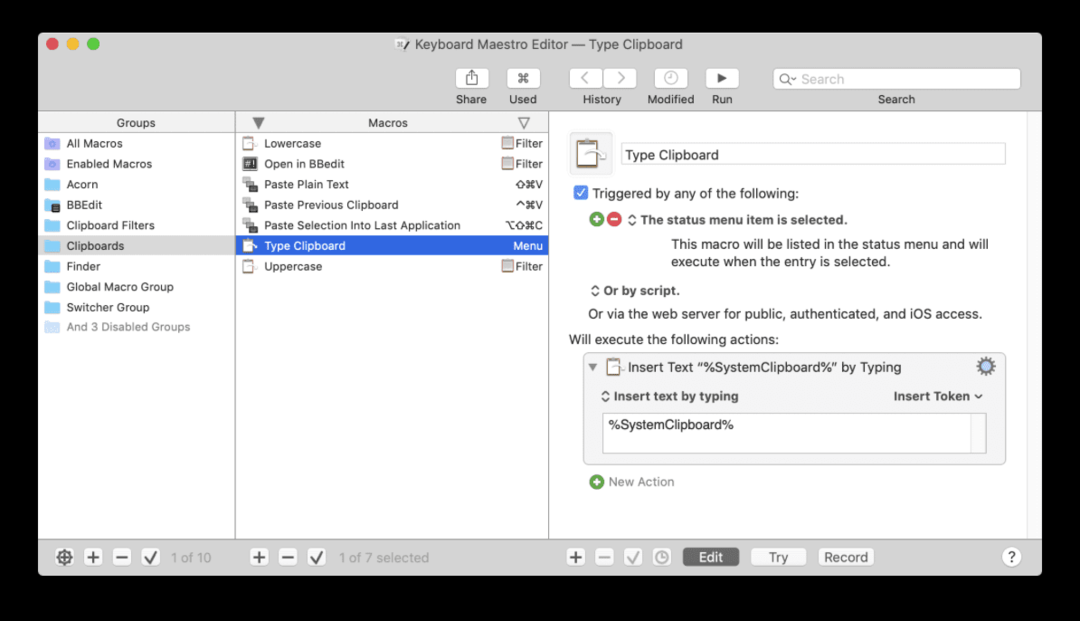
Klavye Maestro'yu kod yazmak ve yürütmek, farenizi ve klavyenizi kontrol etmek, birden fazla pano oluşturmak, bir veritabanını takip edin, uygulamaların varsayılan davranışlarını değiştirin, kendi klavye kısayollarınızı tasarlayın ve sonsuz Daha.
Cidden, bu uygulama olmasaydı şimdi olduğum kadar üretken olmazdım. Mac'imde çalışma şeklimi tamamen değiştirdi ve beni bir Mac kullanmaya her şeyden çok kilitledi. MacBook yerine iPad Pro kullanmaya geçmememin tek nedeni, Keyboard Maestro'nun yalnızca Mac'te mevcut olmasıdır.
ALIN, ALIN, ALIN, ALIN! Daha açık anlatamam, Keyboard Maestro kullanmıyorsanız hemen kullanmaya başlamalısınız.
İşte başlamak için iyi bir yer Keyboard Maestro kullanıcısı olmak istiyorsanız.
Mac özelleştirme yolculuğumuzun bir sonraki adımı Dockey. Dockey, Keyboard Maestro'dan çok daha basit bir uygulamadır. Kısacası Dockey, Mac'inizin Dock'unun davranışını özelleştirmenize olanak tanır.
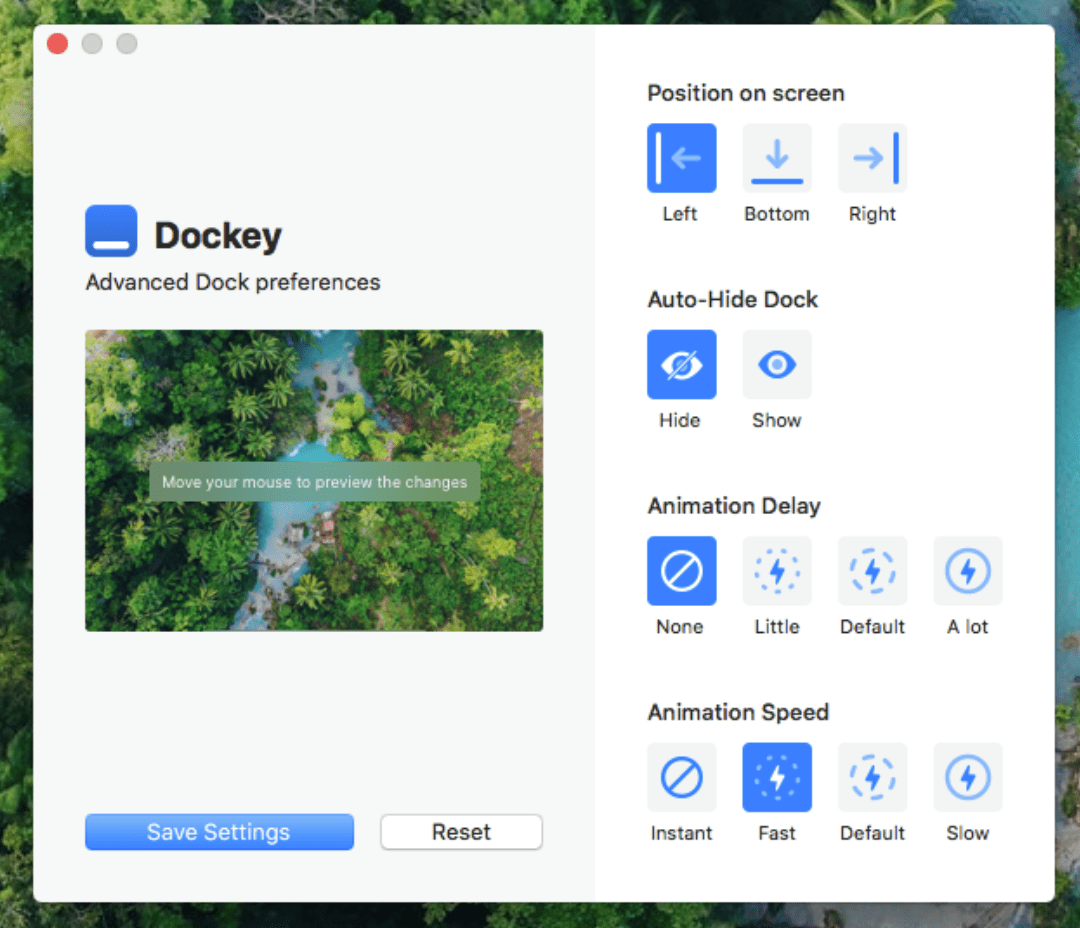
Açık olmak gerekirse, Sistem Tercihlerinde dolaşarak Dock'unuzu biraz değiştirebilirsiniz. Ancak Dockey, Dock'unuzun davranışında ince ayar yapmanızı kolaylaştırır.
Örneğin, Dock'unuz için animasyonun ne kadar hızlı veya yavaş görüneceğini değiştirebilir (veya animasyonu kapatabilirsiniz). tamamen), Dock'unuzu ekranın altından yanlara doğru hareket ettirin ve animasyonu göster/gizle için bir gecikme seçin yer alır.
Şimdi, neredeyse hiç etkileşimde bulunmadığınız, her zaman görünür bir Dock'unuz varsa, bu özelliği o kadar da yararlı bulmayabilirsiniz. Bununla birlikte, Dock'umu gizli tutmayı seviyorum ve Dockey, Dock'la ne zaman ve nerede karşılaşacağım konusunda daha fazla kontrole sahip olmamı sağlıyor.
Mac özelleştirmesi için başka bir süper basit uygulama PetBar'dır. Ve dürüst olacağım, teknik olarak bir amacı olsa da, bu listedeki en kozmetik öneri bu.
PetBar, Menü Çubuğunuza uyuyan küçük bir evcil hayvan ekleyen bir Menü Çubuğu yardımcı programıdır. Kedi, köpek, balık, kirpi, baykuş, ayı ve daha fazlası gibi hayvanlar arasından seçim yapabilirsiniz.
Seçtiğiniz evcil hayvan, uyuduğu küçük bir animasyonla Menü Çubuğunuzda durur. Ancak bu sadece süper sevimli değil! Bu evcil hayvanı zamanlayıcılar, hatırlatıcılar ayarlamak ve çalışırken kendinize notlar göstermek için de kullanabilirsiniz. Aslında bir tür Pomodoro zamanlayıcı, sadece sevimli ve daha eğlenceli.
Tüm yaptığı bu! Kulağa küçük gelebilir ama bu, tüm Mac'lerimin temeli haline geldi, çalışırken kedimin ekranımın sağ üst köşesinde uyukladığını görmeyi seviyorum.
Size getirmemiz gereken bir sonraki harika Mac özelleştirme uygulaması BetterTouchTool. Keyboard Maestro gibi, bu da sizin için pek çok işlevi ve otomatikleştirilmiş rutinleri gerçekleştiren oldukça sağlam bir tekliftir. Bu, gerçekten dalmak ve Mac'lerini hacklemeye başlamak isteyenler içindir.
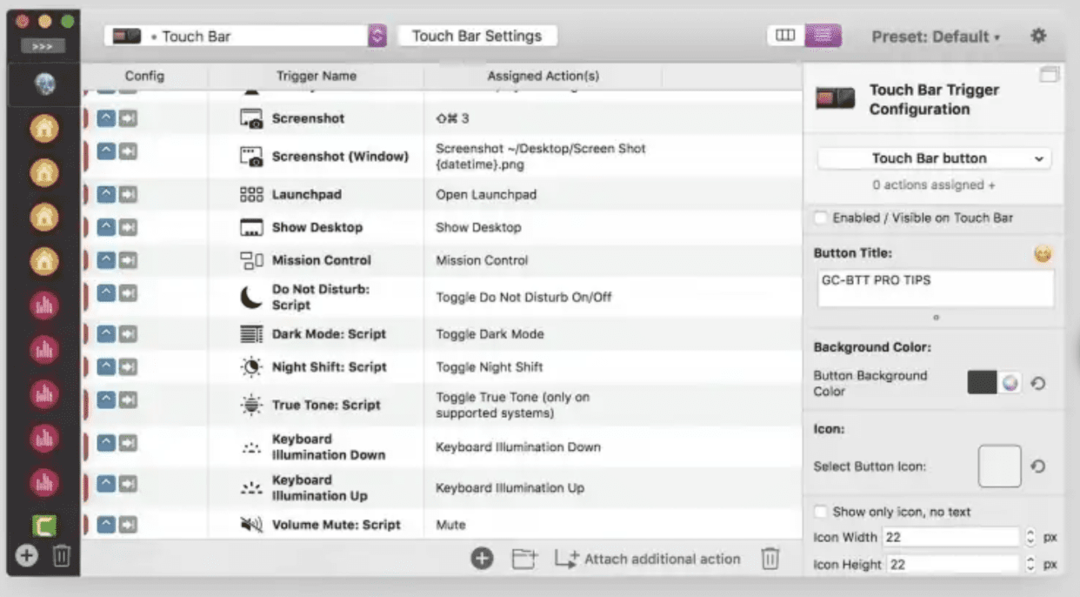
BetterTouchTool'un gerçekten yaptığı tek şey, izleme dörtgeni hareketlerine seçtiğiniz eylemleri bağlamaktır. Örneğin, izleme dörtgeninizde üç parmağınızla aşağı kaydırma hareketini ekran görüntüsü almaya eşleyebilirsiniz. Veya belirli bir uygulamayı açmak, yeni kapattığınız bir uygulamayı yeniden açmak ve çok daha fazlasını yapmak için kullanabilirsiniz.
Başka bir deyişle BetterTouchTool, Mac'inizde basit makrolar oluşturmak içindir. Tıpkı Mac'inizin belirli özelliklerini otomatikleştirmek veya etkinleştirmek için klavye kısayollarını kullanabildiğiniz gibi, BTT de aynı şeyi izleme dörtgeniniz veya Magic Mouse ile yapmanıza olanak tanır.
Ücretsiz değil ve diğer uygulamalarla eşleştirildiğinde BetterTouchTool'un biraz gereksiz hale geldiğini düşünüyorum. mesela ben yapma Keyboard Maestro'yu tercih ettiğim için bu uygulamayı çok kullanıyorum. Ancak bunun tersini hisseden insanlar da tanıyorum. Keyboard Maestro ve BetterTouchTool'u birlikte çalışacak şekilde ayarladılar, böylece belirli hareketler Keyboard Maestro'daki makroları etkinleştirir.
Bu listedeki çoğu uygulama gibi, bu da sizin yaratıcılığınıza bağlıdır!
Belki de bu yazıda bahsedeceğim en basit uygulama Magnet'tir. Magnet, neredeyse hiç giriş gerektirmeyen bir uygulamadır. Yeni Mac'ime yüklediğim ilk uygulamaydı ve onsuz bir Mac kullanmayı gerçekten hayal edemiyorum. Apple'ın Magnet'in işlevselliğini varsayılan olarak Mac'e henüz yerleştirmemiş olması bir mucize.
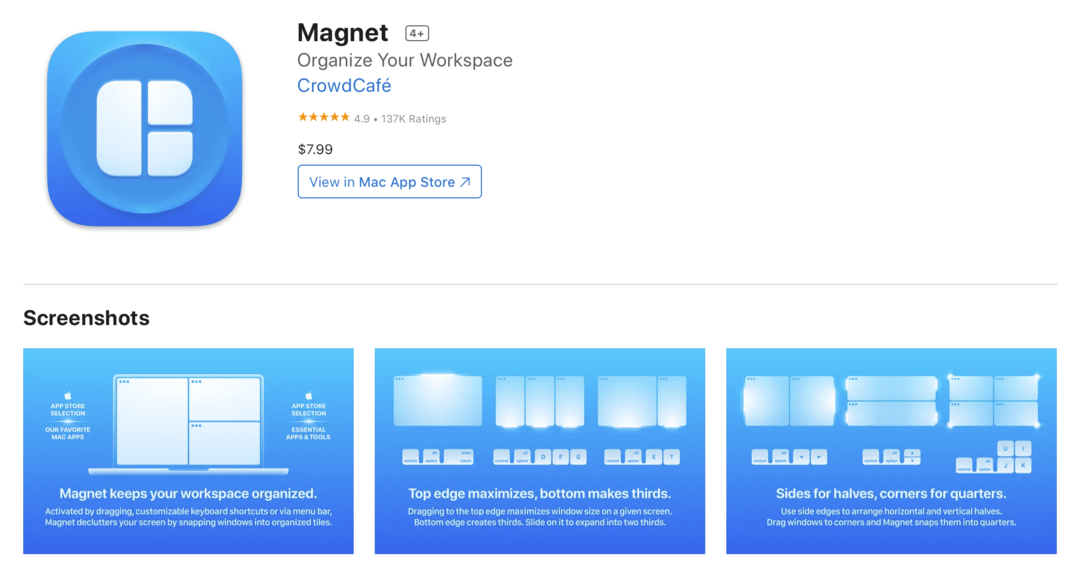
Bilmeyenler için Magnet, Mac'inizdeki pencerelerin birbirine geçmesine yardımcı olur. Tıpkı Windows'ta olduğu gibi, tek yapmanız gereken uygulama pencerelerini ekranınızın çeşitli alanlarına taşımaktır ve pencere otomatik olarak "yerine oturacaktır".
Bu uygulamanın yaptığı tek şey bu, ancak büyük bir fark yaratıyor. Bu olmadan, tüm uygulama pencerelerinizi manuel olarak yeniden boyutlandırmanız ve onları tam olarak hizalamanız gerekir. Mıknatıs, temiz, düzenli bir masaüstünü kaçırmadan ekranınızın etrafında gelişigüzel bir şekilde atmanıza olanak tanır. Sadece 7,99 dolar ve kesinlikle buna değer.
Teknik olarak, Mıknatıs'ın alternatifleri var, ancak bu gönderiyi onları tartışarak karıştırmak istemedim. Mıknatıs, çoğu Mac kullanıcısı için vazgeçilmezdir ve ben de kullandım. Bu yüzden, isterseniz diğer seçenekleri aramaktan çekinmeyin veya bizim gibi Mıknatıs'ı alabilirsiniz.
Daha sonra, otomasyondan yararlanan Mac özelleştirmesi için başka bir uygulamamız var. Söyleyemiyorsanız, otomasyon, Mac kullanımı söz konusu olduğunda oldukça büyük bir hayranı olduğum bir şey! Kendiniz yapmak çok zor değil, çok zaman kazandırıyor ve kurcalaması eğlenceli.
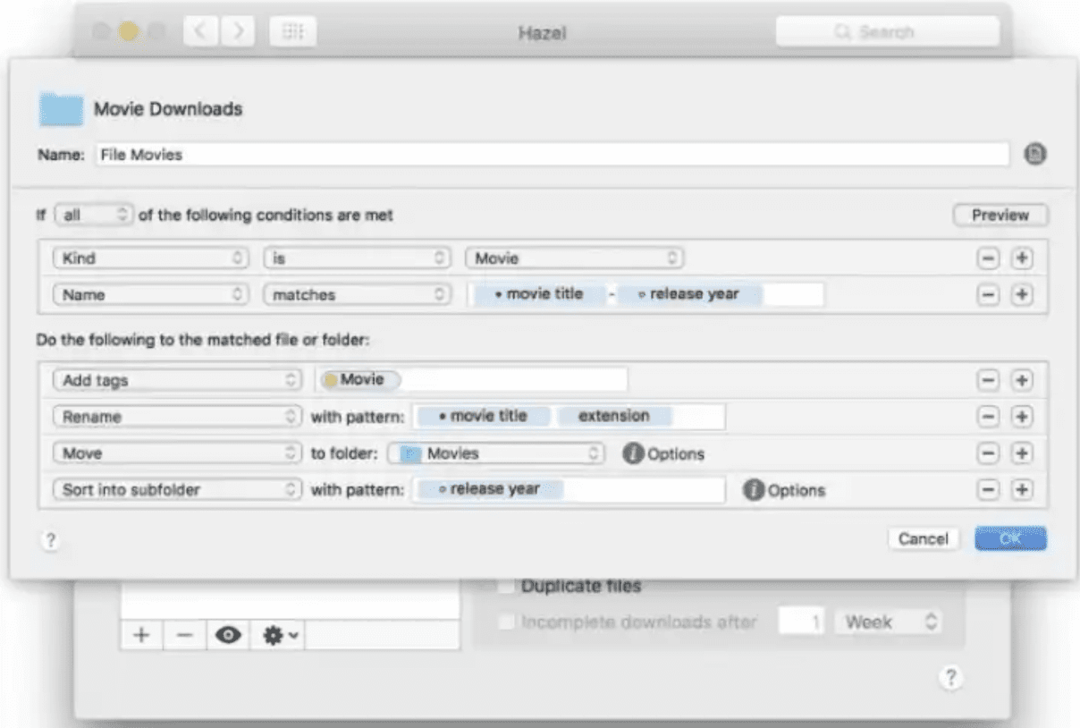
Hazel, Mac'inizin yalnızca bir alanını otomatikleştirdiği için bir otomasyon aracı olarak öne çıkıyor. Özellikle, Mac'inizin klasörlerini otomatikleştirmek için kullanılır. Otomatik olarak yeni klasörler oluşturabilir, eskilerini kaldırabilir, dosyalarınızı düzenleyebilir, dosyaları hareket ettirebilir vb.
Bunu teknik olarak Keyboard Maestro gibi diğer otomasyon uygulamalarıyla yapabilirsiniz. Ancak, Hazel ile daha kolay ve daha etkili. Bu amaç için üretildiğinden, Hazel süper hızlı ve kullanımı basittir. Mac'inizin Çöp Kutusu ile de çalışır, böylece onu da düzenli tutabilirsiniz.
Pahalı, kişisel olarak Hazel kullanmaya başlamama sebeplerimden biri de bu. Ancak, yönetilecek çok sayıda dosyanız varsa kesinlikle buna değer.
Bu bizi Hidden Bar'a getiriyor. Başka bir küçük ama güçlü yardımcı program olan Hidden Bar, bir Menü Çubuğu uygulamasıdır. Menü Çubuğunuzda yer alır ve zamanla Menü Çubuğunuzun çalışma şeklinin başka bir parçası haline gelir.
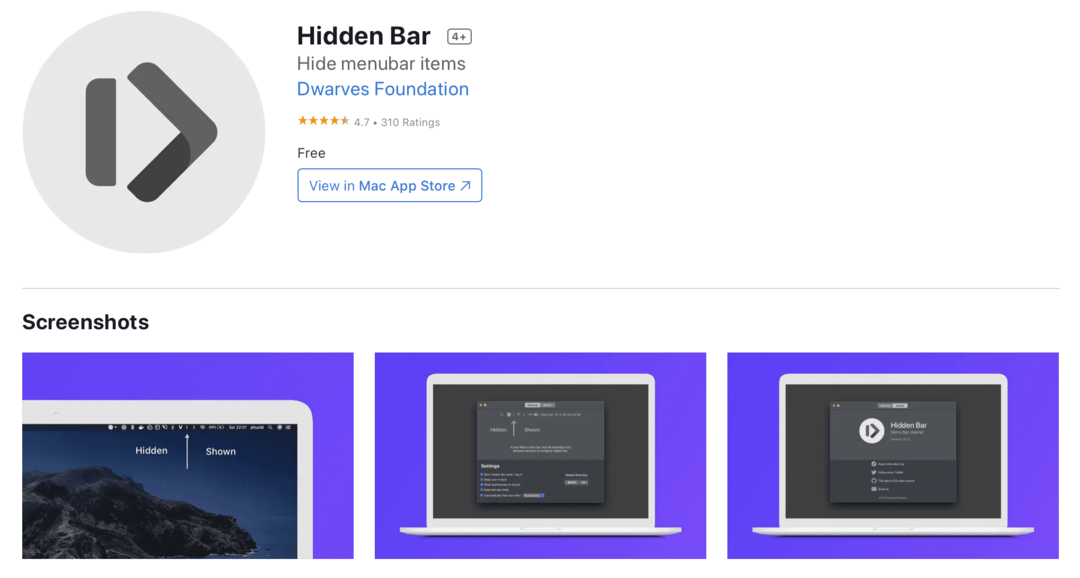
Gizli Çubuk, Menü Çubuğunuzun en solunda bulunur. Menü Çubuğunuzda daha fazla uygulama, bildirim ve diğer simgeler yer kaplamaya başladıkça, bunları Gizli Çubuğun soluna sürükleyebilirsiniz.
Hidden Bar'ın soluna bir simge sürüklediğinizde, Hidden Bar onu gizler. Bunu göstermek için, Menü Çubuğunuzdaki Gizli Çubuk simgesine tıklayın. Başka bir deyişle, bu daraltılabilir bir Menü Çubuğu öğesidir.
Bu, Menü Çubuğu yardımcı programlarını, bazılarına erişemeyeceğiniz veya göremeyeceğiniz endişesi duymadan stoklamaya devam etmenizi sağlar. Bir kez kullandıktan sonra bırakmanın zor olacağı basit, küçük bir düzenleme aracıdır.
Magnet gibi, Hidden Bar ile aynı şeyi yapan birçok uygulama var. Hidden Bar'ın size göre olmadığını düşünüyorsanız, araştırma yapmaktan çekinmeyin.
Kuşkusuz, Dropover oldukça popüler bir uygulamadır. Yine de, onu kullanan yeterince insan görmediğimi hissediyorum. Mac'inizdeki süper basit bir sorunu inanılmaz derecede iyi çözen uygulamalardan biridir. O kadar iyi ki alıştıktan sonra onsuz yaşamak imkansız hale geliyor.
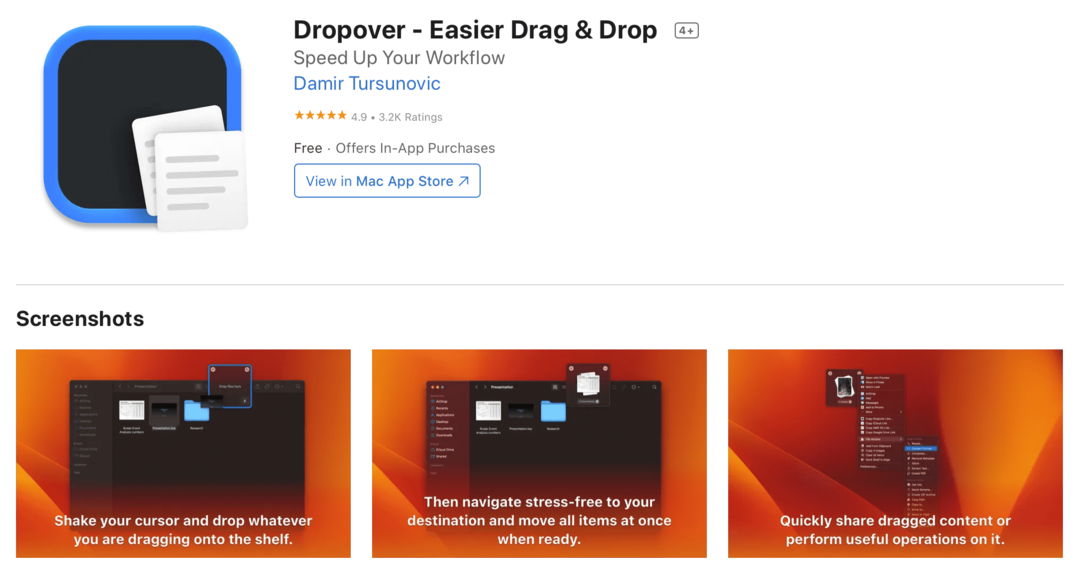
Dropover, özünde Mac'inizdeki şeyleri sizin için tutan bir "raf"tır. Birkaç farklı klasördeki birkaç görüntüyü tek bir klasöre taşımak istediğinizi varsayalım. Her birini Dropover rafınıza sürükleyebilir, ardından onları taşımak istediğiniz tek klasörü açıp hepsini aynı anda taşıyabilirsiniz.
Ya da belki sadece bir dosyayı uygulamalar arasında sürüklemek istiyorsunuz. Bir Dropover rafına yerleştirebilir, onu taşımak istediğiniz uygulamaya geçebilir ve ardından Dropover rafınızdan çıkarabilirsiniz.
Mantıklı gelmiyorsa, işyerinde Dropover'ın bazı videolarına veya resimlerine göz atın! Bu, benim kelimelerle yapabileceğimden daha iyi açıklayacaktır. Fikri oldukça hızlı bir şekilde almalısınız. Yine, gerçekten basit ama bir kez alışınca bağımlısı olacaksınız.
Ve Dropover, dosya ve klasör paylaşımı gibi başka kullanışlı özelliklere de sahiptir. Bu nedenle, ücretsiz olmasa da, tamamen yatırıma değer.
Magnet gibi Alfred de Mac için son derece popüler bir uygulamadır, bu yüzden çoğunuz bunu zaten duymuşsa şaşırmam. Ancak henüz satmayanlar veya henüz satmayanlar için, burada ne yaptığına dair bir döküm var.
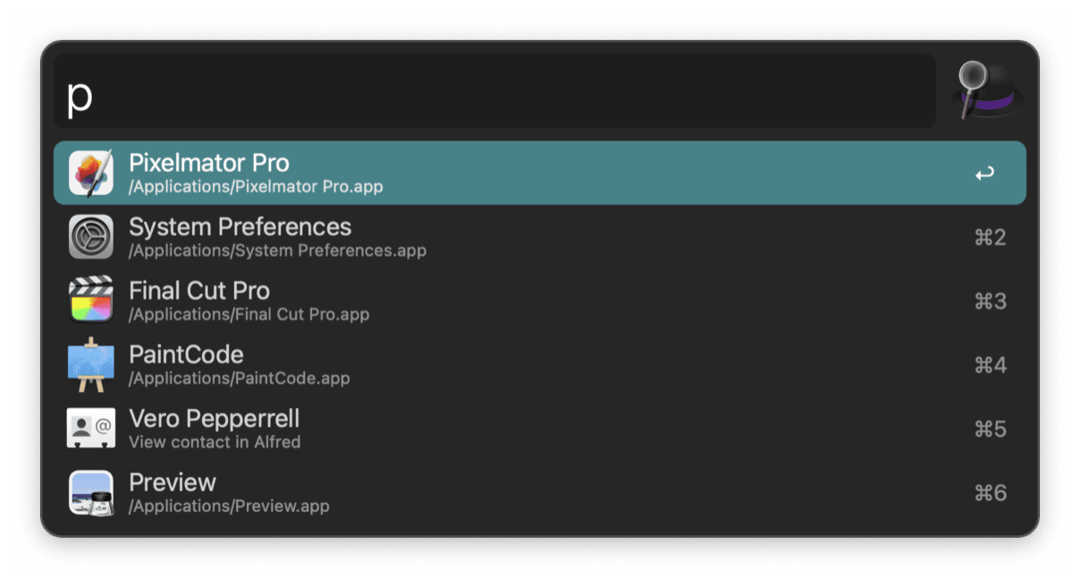
Alfred, Mac'inizdeki varsayılan Spotlight arama özelliğinin yerini almıştır. Spotlight'ı çok kullanıyorsanız, muhtemelen Alfred'i seveceksiniz. Spotlight'ı kullanmıyorsanız muhtemelen Alfred'i de kullanmazsınız.
Ama olanlar için Yapmak Spotlight'ı sık sık kullanın, Alfred harika bir alternatiftir. Spotlight'ın yaptığı her şeyi ve daha fazlasını yapar. Pano geçmişinizi görüntülemek, anahtar sözcükler aracılığıyla Mac'inizdeki temel işlemleri otomatikleştirmek, müzik çalar işlevi görmek ve daha fazlası için kullanılabilir.
Temel olarak, bir avuç kullanışlı eylem gerçekleştiren küçük bir aracı hızlı bir şekilde getirmenin bir yolu. Yine de, hangi paketi aldığınıza bağlı olarak, bu ekstra özelliklerin birçoğunun 30-50 ABD Doları tutarında bir ödeme duvarının arkasında kilitli olduğunu söyleyeceğim.
Hala ücretsiz olarak daha iyi bir Spotlight değişimi olarak kullanabilirsiniz, ben de bu şekilde kullanıyorum. Ancak müzik çalar ve temel otomasyon gibi daha gelişmiş özellikler, yükseltme için ödeme yapmanızı gerektirecektir.
Teknik olarak Mac'inizi otomatikleştirmek için kullanılabilse de son derece sınırlı olduğunu da ekleyeceğim. Bu yüzden, sizin için ana satış noktası buysa almayın. Güzel bir ekstra özellik, ama hepsi bu.
macOS'un temel bir özelliğini değiştiren ve geliştiren başka bir uygulama da Shottr. Bu, Mac özelleştirme için en sevdiğim uygulamalardan biri ve daha yeni keşfettim.
Öncelikle macOS ekran görüntülerinin geliştirilebileceğini başta düşünmediğimi belirteyim. Halihazırda Windows'takinden çok daha sağlamlar ve pencerelerin, ekranın belirli bölümlerinin ekran görüntüsünü almanıza ve hatta ekranınızı kaydetmenize olanak tanıyorlar.
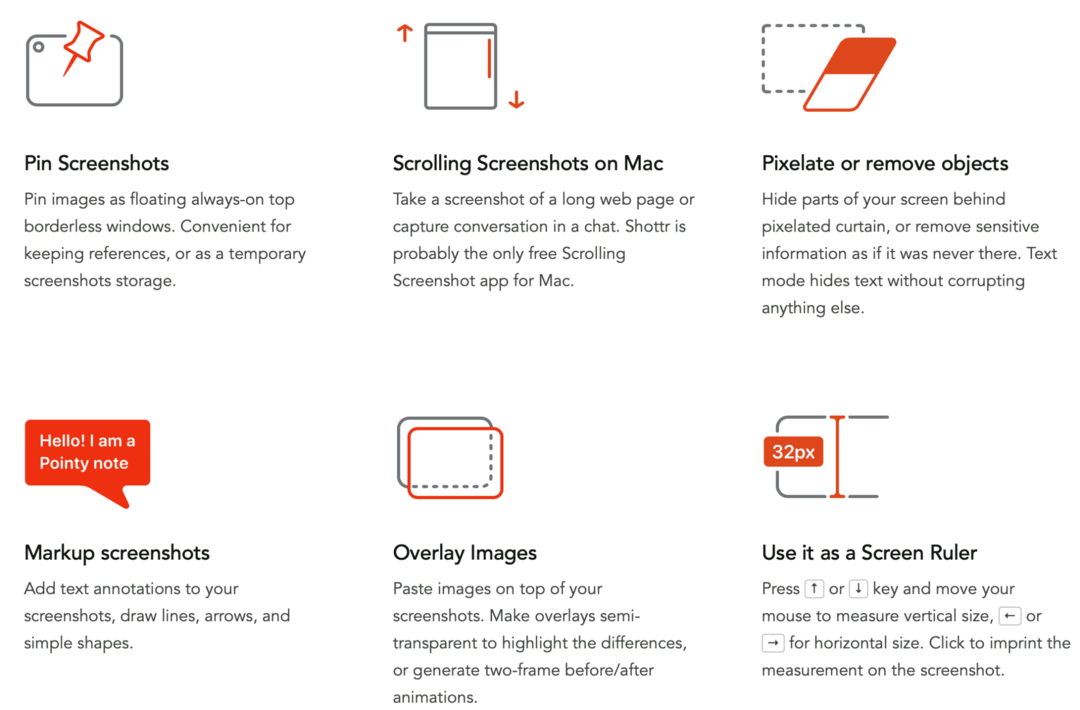
Ama Shotr kesinlikle yanıldığımı kanıtladı. Varsayılan ekran görüntüsü işlevinin yaptığı her şeyi yapar. Bunun da ötesinde, Shottr ayrıca ekran görüntülerinde kolayca metin seçmenize, öğelerinizi silmenize olanak tanır. ekran görüntüleri, bilgileri düzeltin, görüntüdeki pikseller ve öğeler arasındaki boşluğu ölçün ve çok daha fazlasını yapın Daha.
Kişisel favori özelliğim, öğeleri hızlı bir şekilde kaldırma yeteneğidir. Siz sadece bir şey seçin, kaldırmak için düğmeye tıklayın ve Photoshop gibi, uygulama onu siler ve bir algoritma kullanarak boş alanı doldurur. Bu benim işim için harika çünkü sürekli olarak bilgisayarımdan kişisel bilgiler içeren ekran görüntüleri alıyorum ve bunları sizin gibi okuyucularla paylaşıyorum.
Genel olarak Shottr, Mac'inizde ekran görüntüsü almanın yalnızca daha hızlı, daha iyi ve daha fazla özellikle dolu bir yoludur. Ve hepsinden iyisi, tamamen ücretsizdir.
Mac özelleştirmesi için önerdiğimiz bir sonraki uygulama kuşkusuz herkes için olmayacak. Bu, erteleyenler ve dikkati kolayca dağılanlar içindir. Bilgisayarınızda çalışırken kendinizi belirli web sitelerine veya uygulamalara girerken bulursanız, SelfControl doğru yolda kalmanıza yardımcı olabilir.
Bu inanılmaz derecede basit uygulama, belirttiğiniz bir süre boyunca ondan istediğiniz her şeyi engeller. Ve bir şeyi engellediğinizde, ona erişmek tam anlamıyla imkansız hale gelir. Engelini kaldıramaz, bilgisayarınızı yeniden başlatamaz, uygulamadan çıkamazsınız, hiçbir şey yapamazsınız.
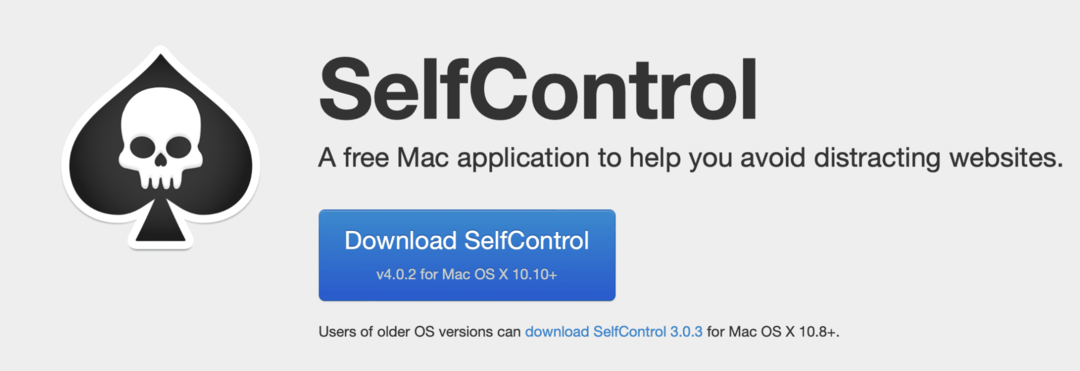
Zamanlayıcı bitene kadar engellediğiniz her şeye erişilemez. Mac'inizde yerleşik olan Screen Time da benzer şekilde çalışır. Ancak, odaklanmanızı sağlamak için yeterli olmayabilecek bir parola ile geri alınabilir.
SelfControl'ü seviyorum çünkü işe odaklanmam gerektiğinde kendimi Reddit veya YouTube'dan uzak tutmanın harika bir yolu.
Söyleyeceğim tek şey, SelfControl'ün bir şeylere erişimi kalıcı olarak engellemek için iyi olmadığıdır. Zamanlayıcı yalnızca 24 saate kadar uzar, dolayısıyla hiçbir şeyi bundan daha uzun süre engelleyemezsiniz. Sadece kısa bir süre için bir şeyleri tamamen engellemek içindir.
Yine, bunun herkes için olmayacağının farkındayım. Ancak bilgisayarda çalışırken odaklanmakta zorluk çeken birçok insan için hayati bir işlevi yerine getiriyor.
Mac özelleştirmesi için başka bir basit uygulama HazeOver'dır. Bu tam olarak kulağa nasıl geliyorsa onu yapıyor. Bir pencere seçtiğinizde, Mac'inizin masaüstündeki diğer açık pencereler "temizlenir". Seçtiğiniz pencereyi vurgulayarak soluk oldukları anlamına gelir.
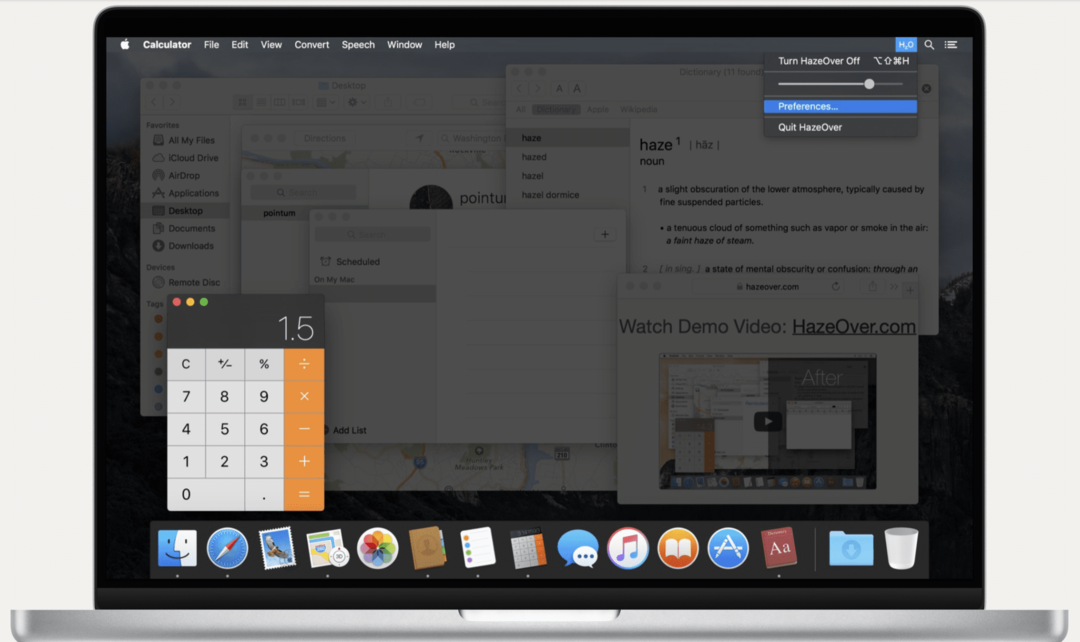
Mac'inizin masaüstünü çok kullanan ve sık sık birden çok pencere açan biriyseniz, muhtemelen HazeOver'dan keyif alacaksınız. Tam olarak istediğiniz gibi olması için özelleştirebilirsiniz.
Bunu yaptığınızda, Mac'inizin arka planına oturacak ve deneyiminizi sizin için çok daha benzersiz ve okunaklı hale getirecektir. Hangi pencerenin aktif olduğunu asla söyleyemeyenler veya aynı anda birden fazla pencere açıkken bir pencereye odaklanmakta zorlananlar için çok faydalıdır.
Mac özelleştirmesi için basit uygulamaların karşı tarafında Hammerspoon var. Bu, muhtemelen bu listedeki en karmaşık uygulamadır, ancak sonuç olarak aynı zamanda en güçlüsüdür.
Bu uygulamayı Keyboard Maestro ile karşılaştıracağım çünkü en beğendiğim uygulama bu.
Keyboard Maestro'yu daha önce kullandıysanız, muhtemelen içinde kod yazıp çalıştırabileceğinizi biliyorsunuzdur. Zorunda değilsiniz ama nasıl kod yazacağınızı biliyorsanız, Keyboard Maestro ile oldukça heyecan verici şeyler yapabilirsiniz.
Hammerspoon, başka bir otomasyon uygulamasıdır. sadece kodu kabul eder. Temel olarak, bu özellikleri yazdığınız koda bağlayarak Mac'inizdeki eylemleri, görevleri ve özellikleri otomatikleştirmenize olanak tanır.
Bu uygulamayı kullanmaya başlamak için bile Lua programlama dilini bilmeniz gerekir. Hammerspoon'un ana sayfasında Lua (Burada). Yani bu gerçekten Mac'lerini biraz hacklemek isteyen geliştiriciler için.
Tamamen ücretsiz (geliştiriciler ipuçlarını bile kabul etmiyor), açık kaynak kodlu ve inanılmaz derecede güçlü. Size eğlenceli bir proje gibi geliyorsa, muhtemelen bu listedeki diğer tüm uygulamaları Hammerspoon ile değiştirebilirsiniz.
Şahsen, bu listedeki diğer uygulamaların çoğunu kullanmanızı tavsiye ederim. Aradığınızı bunlardan birinden alamıyorsanız, o zaman Hammerspoon'a dalar ve istediğiniz özelliği yazarım. Elbette, bunu yapmak için programlama hakkında yeterli bilgiye sahip olduğunuzu varsayarsak.
Sıradaki Mac özelleştirme uygulamaları listemizde uBar var. Bu, kişisel olarak kullanmakla hiç ilgileneceğim bir şey olmayan bir uygulama. Ancak, pek çok insanın, özellikle de Windows kullanmış olanların bundan keyif aldığını görebiliyorum.
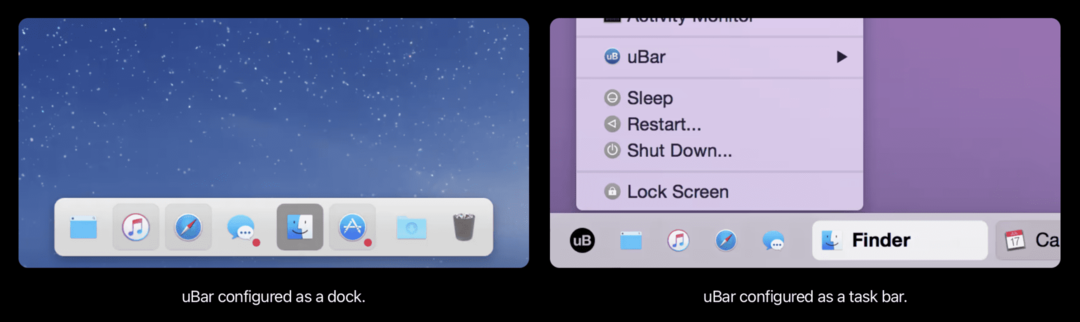
uBar, Mac'inizin Dock'unu değiştirmenize izin veren bir uygulamadır. Spotlight için Alfred gibi, uBar da Dock ile aynı amaç için ve Dock yerine kullanılır.
Alfred gibi, uBar da Dock'unuza ilerleme çubukları, uygulama durumları, Her uygulama için RAM ve CPU kullanımı, bir saat ve takvim, tek bir satır yerine birden çok satır vb. Açık.
Dock'unuzun tasarımını değiştirmek için uBar'ı da kullanabilirsiniz. Mac'inizdeki varsayılan Dock'a oldukça yakın görünen "Dock" modu var. Ve Windows görev çubuğunu taklit eden bir "Görev Çubuğu" modu vardır.
Yine, bu kişisel olarak ilgimi çeken bir şey değil. Ben daha çok bir Menü Çubuğu özelleştiricisiyim. Ancak Dock'unuzu değiştirmek ve özelleştirmek istiyorsanız uBar kesinlikle sizin için bir uygulamadır.
Mac özelleştirmesine yönelik uygulama listemizin sonuncusu ama en önemlisi TinkerTool'dur. TinkerTool, birkaç aydır kullandığım ve keyif aldığım bir uygulama. Kuşkusuz, bir kez kullandığım ve sonra unuttuğum bir uygulama - ama bunun için bir nevi.
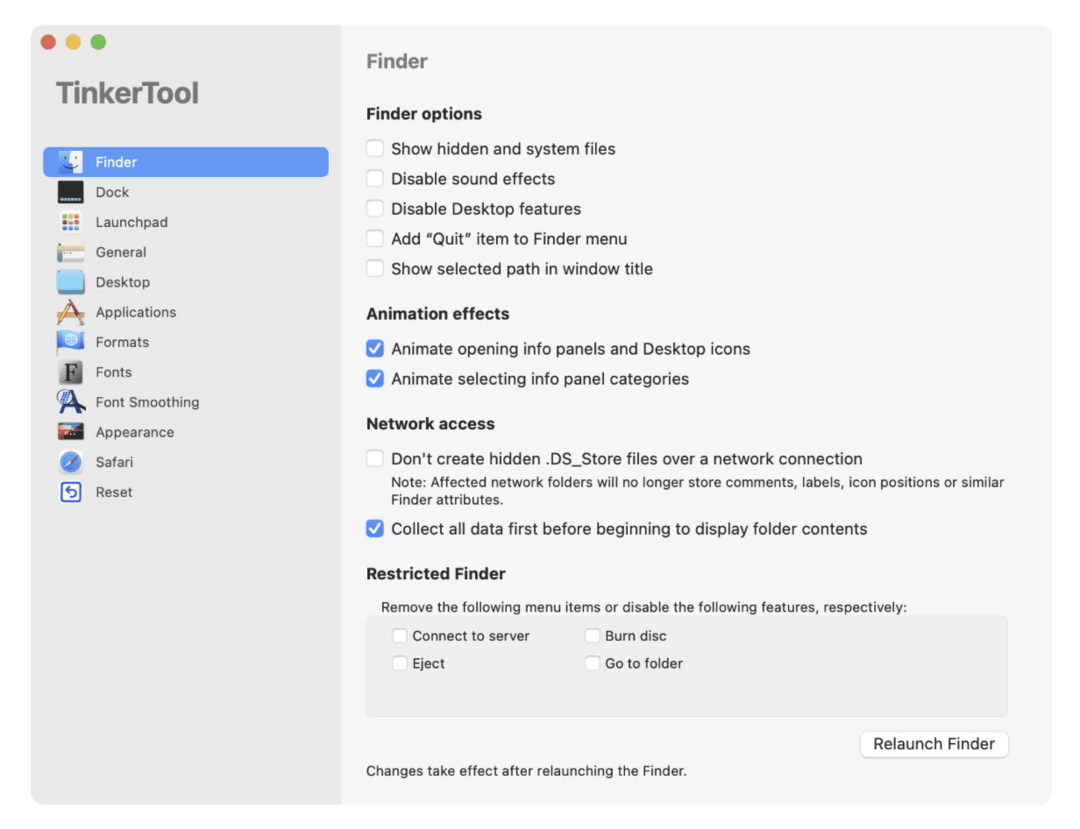
Temel olarak, TinkerTool, Mac'inizdeki size sunulmayan veya bazı rastgele kısayol tuş kombinasyonlarının arkasına gömülü olan ayarlara erişmenizi sağlar.
Örneğin, Gizli Dosyaları tuşuna basarak görünür hale getirebilirsiniz. emretmek + vardiya + .
Veya bu ayarı TinkerTool'da bulabilirsiniz. Yazı tipinizi değiştirmek için Dock ve Launchpad, Mac'inizin görünümünü değiştirmek vb. için başka ayarlar da vardır.
Açık olmak gerekirse, TinkerTool çoğu kullanıcı için özellikle çığır açan herhangi bir özellik sunmayabilir. Bunun yerine, daha önce var olduğunu bilmediğiniz bazı yararlı özellikleri vurgular. Dediğim gibi, onu yalnızca bir kez kullandım, ancak her kullandığımda Mac'imi kişiselleştirmekten çok daha fazla keyif aldım. Tekrar kullanmam gerekirse, yapacağım!
Bu uygulamalarla Mac özelleştirmesi artık çok kolay
Ve bu kadar! Bunlar, Mac özelleştirmesi için en iyi uygulamalar için seçtiklerimiz. Mac'inizi kişiselleştirmek, bilgisayarınızı kişiselleştirmenin ve daha hızlı hale getirmenin harika bir yoludur. Bu uygulamaların çoğu kişisel favorilerdir, diğerleri ise sahip olabileceğiniz kullanım durumlarını doldurabilmelidir.
Aşağıdaki yorumlarda hangi uygulamaları deneyeceğinizi bana bildirin!
Apple ile ilgili her şey hakkında daha fazla içgörü, haber ve kılavuz için, AppleToolBox blogunun geri kalanına göz atın.
Bir dahaki sefere görüşürüz!